
Satura rādītājs:
- 1. darbība. Kas jums nepieciešams
- 2. darbība. Dodieties uz Laboratorijas bez vadiem
- 3. darbība: reģistrējieties, lai iegūtu API marķieri
- 4. darbība: pārbaudiet savu e -pastu
- 5. darbība: vajadzīgās bibliotēkas
- 6. darbība: pievienojiet kodu Arduino, lai izveidotu savienojumu ar LocationAPI
- 7. darbība. Atveriet sērijas monitoru, lai redzētu, vai esat izveidojis savienojumu
- 8. darbība: iegūstiet koordinātas
- 9. darbība: dodieties uz Google Maps
- 10. darbība: nosūtiet atrašanās vietu uz savu mobilo tālruni
- Autors John Day [email protected].
- Public 2024-01-30 10:56.
- Pēdējoreiz modificēts 2025-01-23 14:59.

Vai jūs interesē, kā jūsu NodeMCU var izsekot jūsu atrašanās vietai? Tas ir iespējams pat bez GPS moduļa un bez displeja. Rezultāts būs koordinātas, kur atrodaties, un jūs tās redzēsit sērijas monitorā.
NodeMCU 1.0 (ESP-12E modulis) ar Arduino IDE tika izmantota šāda iestatīšana.
- Windows 10
- Arduino IDE v. 1.8.4
1. darbība. Kas jums nepieciešams
Lai izpildītu šo apmācību, ir nepieciešami šādi komponenti:
- Mikro USB kabelis
- NodeMCU ESP8266
Turklāt jums būs nepieciešams:
- LocationAPI (no Unwired Labs)
- Piekļuve wifi vai tīklājam
2. darbība. Dodieties uz Laboratorijas bez vadiem

Ģeogrāfiskā atrašanās vieta ir ļoti ērta, jo, kad jūsu GPS nav, jūs joprojām varat izmantot ģeogrāfisko atrašanās vietu, lai izsekotu savu atrašanās vietu. Mūsu saimnieks, kas nodrošina ģeogrāfisko atrašanās vietu, būs https://www.unwiredlabs.com/. Dodieties uz šo vietni un reģistrējieties (oranžā poga augšējā labajā stūrī).
3. darbība: reģistrējieties, lai iegūtu API marķieri

Reģistrācijas lapā jums jāievada savs vārds, e -pasts (jūsu API marķieris tiks nosūtīts uz jūsu e -pastu) un lietošanas gadījums (piemēram, personiskai lietošanai). Izvēlieties sava konta veidu. Bezmaksas versija darbosies lieliski, taču paturiet prātā, ka esat ierobežots un nevarat izsekot savai atrašanās vietai visu diennakti. Sāksim!
4. darbība: pārbaudiet savu e -pastu
Dodieties uz savu e -pastu un jūs redzēsit savu API marķieri. Kopējiet API marķieri, jo jums tas ir nepieciešams, lai izmantotu kodu. E -pasts izskatās šādi:
Sveiki!
Paldies, ka reģistrējāties Unwired Labs LocationAPI! Jūsu API marķieris ir “jūsu API kods ir šeit” (bez pēdiņām). Tas dos 100 pieprasījumus dienā bez maksas - uz visiem laikiem.
Ja vēlaties bez maksas izsekot 5 ierīcēm, lūdzu, atbildiet, norādot šādu informāciju, un mēs 12 stundu laikā atjaunināsim jūsu kontu:
1. Izvietošanas veids (aparatūra/ lietotne/ cits):
2. Par savu projektu:
3. Vietne:
Jūs varat pieteikties savā informācijas panelī šeit: https://unwiredlabs.com/dashboard. Ja rodas problēmas vai rodas jautājumi, atbildiet uz šo e -pasta ziņojumu, un es jums palīdzēšu!
Laimīgu atrašanās vietu!
Sagar
Bez vadu laboratorijas
5. darbība: vajadzīgās bibliotēkas

Nākamais solis ir atvērt Arduino un doties pārvaldīt bibliotēkas. Jums jāinstalē ArduinoJson bibliotēka. Pārējās bibliotēkas jau ir iebūvētas. Kad esat gatavs, varat sākt rakstīt kodu.
6. darbība: pievienojiet kodu Arduino, lai izveidotu savienojumu ar LocationAPI
Izveidojiet jaunu skici un pievienojiet šādu kodu Arduino. Uzrakstiet savu wifi/tīklāja nosaukumu un paroli. Ielīmējiet e -pastā saņemto API marķieri. Augšupielādējiet savu kodu savā NodeMCU.
#iekļaut
#iekļaut
#include "ESP8266WiFi.h"
// jūsu tīkla SSID (nosaukums) un tīkla parole
char myssid = "Jūsu wifi/tīklāja nosaukums"; char mypass = "Jūsu parole";
// uniredlabs Hostname & Geolocation Endpoint url
const char* Saimnieks = "www.unwiredlabs.com"; Virknes galapunkts = "/v2/process.php";
// UnwiredLabs API_Token. Reģistrējieties šeit, lai iegūtu bezmaksas marķieri
String token = "d99cccda52ec0b";
String jsonString = "{ n";
// Mainīgie, lai saglabātu bezvadu plātņu atbildi
dubults platums = 0,0; dubultā garums = 0,0; dubultā precizitāte = 0,0;
void setup () {
Serial.begin (115200);
// Iestatiet WiFi stacijas režīmā un atvienojiet to no AP, ja tas iepriekš bija pievienots
WiFi.mode (WIFI_STA); WiFi.disconnect (); Serial.println ("Iestatīšana pabeigta");
// Mēs sākam, izveidojot savienojumu ar WiFi tīklu
Serial.print ("Savienojuma izveide"); Serial.println (myssid); WiFi.begin (myssid, mypass);
kamēr (WiFi.status ()! = WL_CONNECTED) {
kavēšanās (500); Sērijas nospiedums ("."); } Serial.println ("."); }
void loop () {
char bssid [6]; DynamicJsonBuffer jsonBuffer;
// WiFi.scanNetworks atgriezīs atrasto tīklu skaitu
int n = WiFi.scanNetworks (); Serial.println ("skenēšana pabeigta");
ja (n == 0) {
Serial.println ("Tīkli nav pieejami"); } cits {Sērijas nospiedums (n); Serial.println ("atrasti tīkli"); }
// tagad izveidojiet jsonString …
jsonString = "{ n"; jsonString += "\" marķieris / ": \" "; jsonString += marķieris; jsonString +=" / ", / n"; jsonString += "\" id / ": \" saikirandevice01 / ", / n"; jsonString += "\" wifi / ": [n"; par (int j = 0; j <n; ++ j) {jsonString += "{ n"; jsonString += "\" bssid / ": \" "; jsonString += (WiFi. BSSIDstr (j)); jsonString +=" / ", / n"; jsonString += "\" signāls / ":"; jsonString += WiFi. RSSI (j); jsonString += "\ n"; ja (j <n - 1) {jsonString += "}, / n"; } cits {jsonString += "} n"; }} jsonString += ("] n"); jsonString += ("} n"); Serial.println (jsonString);
WiFiClientSecure klients;
// Izveidojiet savienojumu ar klientu un veiciet api zvanu
Serial.println ("Pieprasot URL: https://" + (String) Host + galapunkts); if (client.connect (resursdators, 443)) {Serial.println ("Savienots"); client.println ("POST" + galapunkts + "HTTP/1.1"); client.println ("Host:" + (String) Host); client.println ("Savienojums: aizvērt"); client.println ("Satura tips: lietojumprogramma/json"); client.println ("Lietotāja aģents: Arduino/1.0"); client.print ("Content-Length:"); klients.println (jsonString.length ()); klients.println (); client.print (jsonString); kavēšanās (500); }
// Lasiet un parsējiet visas atbildes rindas no servera
while (client.available ()) {String line = client.readStringUntil ('\ r'); JsonObject & root = jsonBuffer.parseObject (līnija); ja (root.success ()) {platums = sakne ["lat"]; garums = sakne ["lon"]; precizitāte = sakne ["precizitāte"];
Sērijas.println ();
Serial.print ("Latitude ="); Serial.println (platums, 6); Serial.print ("Garums ="); Sērijas.println (garums, 6); Serial.print ("Precizitāte ="); Serial.println (precizitāte); }}
Serial.println ("slēgšanas savienojums");
Sērijas.println (); client.stop ();
kavēšanās (5000);
}
7. darbība. Atveriet sērijas monitoru, lai redzētu, vai esat izveidojis savienojumu
Dodieties uz Arduino rīkiem un atveriet sērijas monitoru. Lai redzētu, vai ir izveidots savienojums ar internetu, sērijas monitorā vajadzētu redzēt šādu informāciju:
Iestatīšana pabeigta
Notiek savienojuma izveide ar (jūsu wifi nosaukumu)… skenēšana ir pabeigta
8. darbība: iegūstiet koordinātas
Ja tas darbojās veiksmīgi, skenēšanas laikā vajadzētu redzēt visu datu sarakstu. Vienīgais, kas mums nepieciešams, ir kods zem pieprasītāja URL, tāpēc mums būs nepieciešami platuma un garuma grādi. Šīs ir koordinātas.
Pieprasītais URL:
Savienots
Platums = 52.385259
Garums = 5.196099
Precizitāte = 41.00
slēgšanas savienojums
Pēc 5 sekundēm kods tiks pastāvīgi atjaunināts, un jūs, iespējams, redzēsit platuma, garuma un precizitātes izmaiņas. Tas ir tāpēc, ka API cenšas vislabāk izsekot atrašanās vietu pēc iespējas precīzāk.
9. darbība: dodieties uz Google Maps

Dodieties uz vietni https://www.google.com/maps/ un meklēšanas joslā ierakstiet savas koordinātas. Koordinātas jāraksta šādā veidā: 52.385259, 5.196099. Google Maps kartē vajadzētu parādīt jūsu atrašanās vietu.
10. darbība: nosūtiet atrašanās vietu uz savu mobilo tālruni

Un … jūs esat pabeidzis! Tāpēc, ja vēlaties nosūtīt atrašanās vietu uz savu mobilo tālruni, tas ir iespējams. Pēc tam Google Maps, ja vēlaties, nosūtīs e -pastu ar jūsu koordinātām.
Laimīgu atrašanās vietu!
Ieteicams:
Vizlija atrašanās vietas pulkstenis ar 4 rokām: 11 soļi (ar attēliem)

“Weasley” atrašanās vietas pulkstenis ar četrām rokām: Tātad, ar Raspberry Pi, kas jau kādu laiku bija virzījies apkārt, es gribēju atrast jauku projektu, kas ļautu man to vislabāk izmantot. Es saskāros ar šo lielisko pamācāmo veidojamo pulciņu “Veidlija atrašanās vietas pulkstenis”, ko izveidoja ppeters0502, un nodomāju, ka
GPS atrašanās vietas meklētājs: 5 soļi

GPS atrašanās vietas meklētājs: Sveiki, šodien apskatīsim, kā izveidot GPS atrašanās vietas meklētāju, izmantojot NEO-6m GPS moduli un arduino. Vispirms apskatīsim, kas ir GPS
Rezistoru uzglabāšanas atrašanās vietas sistēma "Resys": 7 soļi (ar attēliem)

Rezistoru uzglabāšanas atrašanās vietas sistēma "Resys": šī ir sistēma, kas ļauj viegli atrast savus rezistorus. Meklējiet vēlamo vērtību un iedegas labā atvilktne. Šo sistēmu var paplašināt līdz vēlamajam atvilktņu skaitam
Omegle atrašanās vietas palaidnība ar stiepļu haizivi: 4 soļi
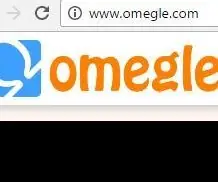
Omegle atrašanās vietas palaidnība ar stiepļu haizivi: šādi jūs varat uzzināt ikviena, kas savieno jūs, izmantojot omegle video tērzēšanu, atrašanās vietu (iespējamo). Šeit mēs izmantojam Wire haizivju tīkla analizatoru, taču ir arī daudzi citi veidi, kā to izdarīt. Omega video, video pakotnē ir IP
Kāds mani mīl atrašanās vietas pulkstenis: 6 soļi (ar attēliem)

Kāds mīl mani atrašanās vietas pulkstenis: ar mīļajiem ārzemēs vai ārpus valsts nekas nesaka, ka es par tevi domāju labāk nekā vienmēr zinot, cik viņiem ir laiks! Mani pensionētie vīratēvi gatavojās kalpot baznīcas misijā Berlīnē, Vācijā, un mana sieva nāca klajā ar
